文章詳情頁
win10系統更改用戶頭像具體操作方法
瀏覽:87日期:2022-12-15 09:31:19
很多的用戶們都在使用win10系統,不過你們曉得win10系統是怎么更改用戶頭像的嗎?在這就為大伙帶來了win10系統更改用戶頭像的具體操作方法。

1,鼠標右鍵點擊開始窗口鍵,點擊設置按鈕,如下圖所示
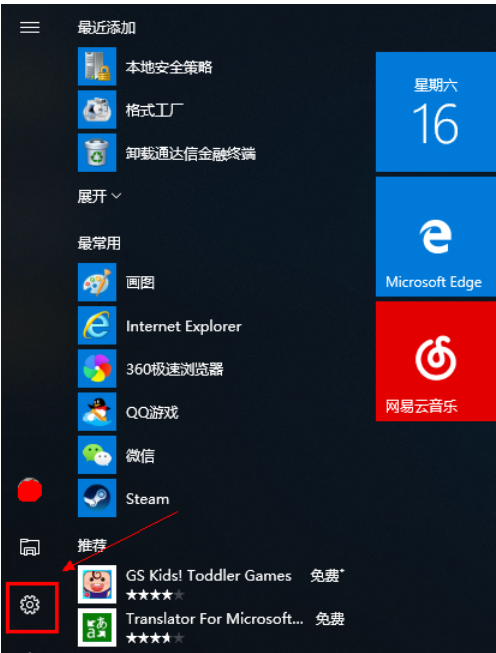
2,進入設置,選擇賬戶進入,如下圖所示
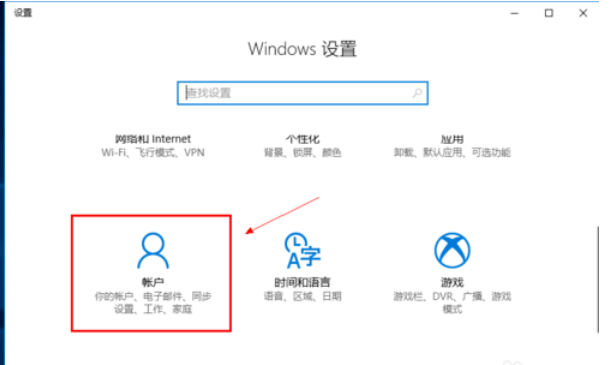
3,在賬戶界面點我的信息,在下方的創建你的頭像,選擇通過瀏覽方式查找一個,如下圖所示
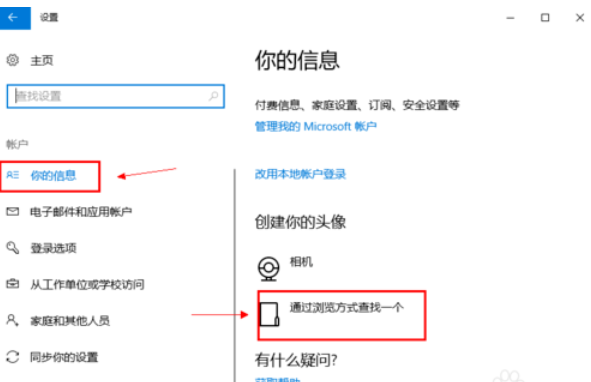
4,定位一個你喜歡的頭像,如下圖所示
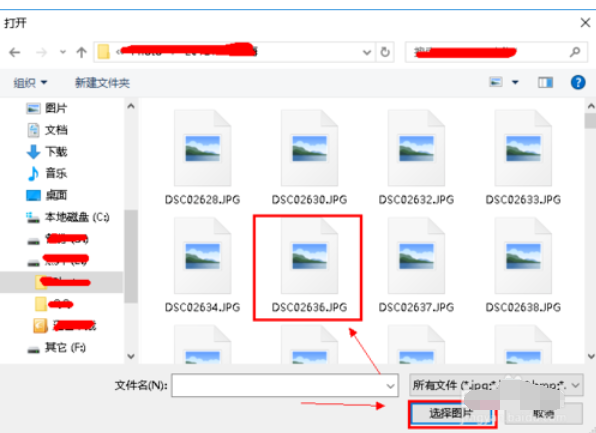
5,添加成功,會我的信息界面。可以看到兩個頭像,鼠標點擊可以隨意切換,如下圖所示
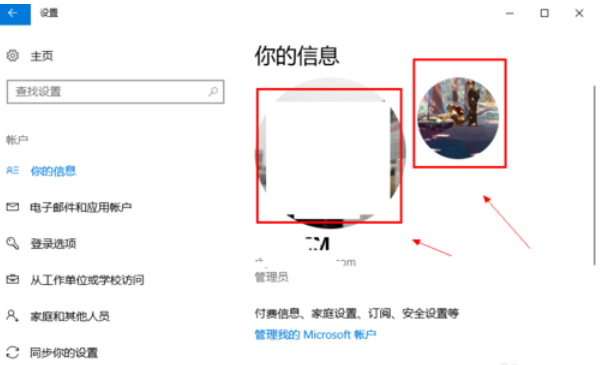
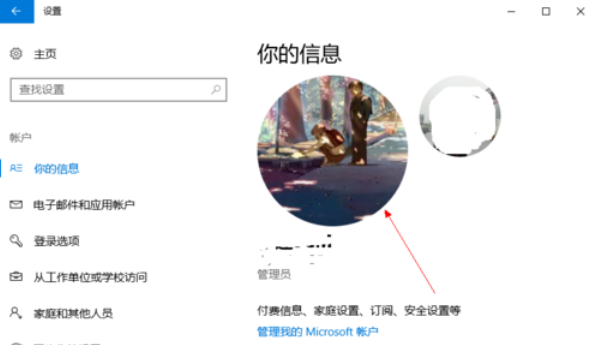
6,同樣的方法你可以添加多個頭像,如下圖所示
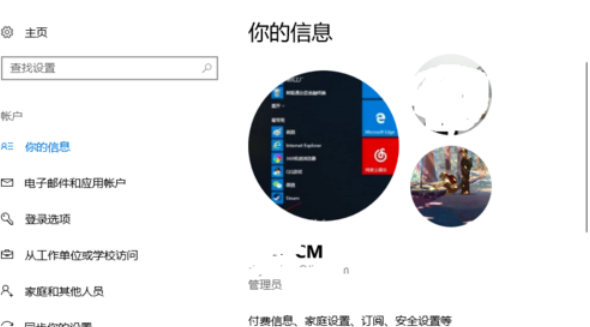
7,如果你要刪除不想要的頭像,請在以下路徑C:Users用戶名AppDataRoamingMicrosoftWindowsAccountPictures直接刪除即可,如下圖所示
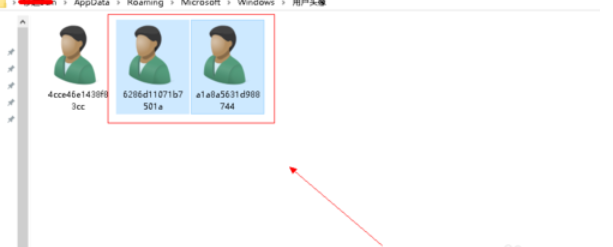
按照上文描述的win10系統更改用戶頭像的具體操作方法,你們自己也趕緊去試試吧!
相關文章:
1. 注冊表命令大全 腳本之家特制版2. Win10電腦的tmp文件如何轉換格式?怎么轉換TMP文件的格式3. Solaris10.0下掛載光驅4. Win10開始菜單透明度如何設置?Win10開始菜單透明度設置教程5. Win10怎么開啟藍牙功能?Win10開啟藍牙服務教程6. TpKmpSVC.exe是什么進程?TpKmpSVC.exe是病毒嗎?7. Win10更新失敗錯誤代碼0x800f081f怎么解決?8. 升級Windows11預覽版出現錯誤提示0xc1900101怎么解決?9. Win11怎么查看隱藏文件和文件夾?Win11顯示隱藏文件的操作步驟10. Win11怎么修改用戶名密碼?Win11用戶名密碼修改教程
排行榜
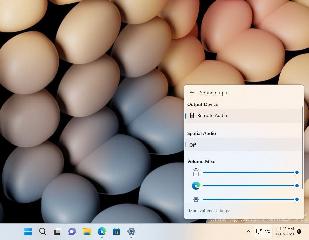
 網公網安備
網公網安備